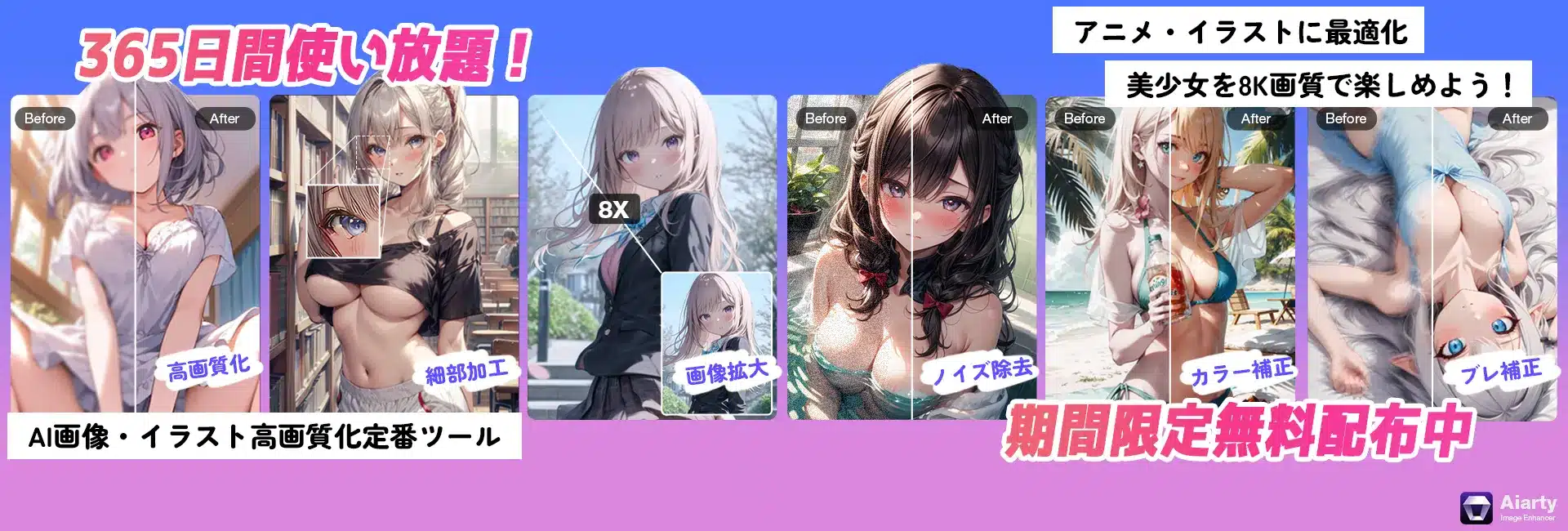様々な事情から「Spotifyアカウントを削除して退会したい」「Spotifyアカウントを削除するとどうなるのか」という人も少なくないはずです。
とはいえ、Spotifyのアプリをアンインストールしたり、有料プラン(Spotifyプレミアム)を無料プランに変更しなかったりするだけではアカウントの削除はできません。専用の削除ページにアクセスして、Spotifyアカウントの完全な削除操作が必要です。
本記事では、Spotifyのアカウントを削除する方法、及び削除する前に気を付けたい点について解説します。
Spotifyアカウントを削除する時の注意点について
Spotifyでアカウントを完全に削除すると、二度と同じアカウントの復旧や利用はできません。ただし、Spotifyのアカウントを削除した後、すぐに削除が実行されるわけではなく、アカウントの完全閉鎖までに7日間の猶予が設けられています。
とはいえ、以下ではSpotifyアカウントを削除する前に押さえておきたい注意点を確認しておきましょう。
Spotifyアカウントを削除すれば、Spotifyをやめることができます。
アカウントの削除では、(7日の猶予期間経過後)これまでのフォロワー、履歴、保存された曲やプレイリストなどのデータがSpotify上からすべて削除され、二度と見られなくなります。
再び同じユーザーネーム(メールアドレス)で登録したり、アカウントを復活させたりすることもできません。
Spotifyは、アプリをアンインストール(スマホやパソコンから削除)するだけではアカウントを削除できません。
また、有料プランの自動更新は、自分自身で解約して支払いを停止しない限り月額料金の引き落しは毎月続けてしまうため注意が必要です。
因みに有料プランを解約した後も、有効期限まで引き続きサービスをご利用いただくことができます。
SpotifyアプリからはSpotifyアカウントを削除できません。そのため、Spotifyアプリから登録したユーザーも、スマホやパソコンのブラウザでSpotifyの公式サイトにアクセスして、Spotifyアカウントを削除できます。
もちろん、Spotifyアプリを削除するだけでは契約を解除したことにはならないので気をつけましょう。
Spotifyアカウントを削除するには、Spotifyの有料プランから無料プランに変更する必要があります。
だから、もし有料プラン(Spotify Premium)に契約している方は、まずプランを変更してください。
操作手順も簡単で、右上部の「メニュー」→「利用可能なプラン」をクリックして、「Spotify Free」の「Premiumをキャンセル」ボタンをクリックして、有料プランから無料プランに変更できます。
 Spotifyプレミアムの登録、料金・支払い方法、解約方法、評判・口コミを解説!
Spotifyプレミアムの登録、料金・支払い方法、解約方法、評判・口コミを解説!
Spotifyアカウントを削除(退会)する方法|操作手順付き
ここでは、スマホやパソコンを使ってSpotifyアカウントを削除する方法を解説します。まずは、スマホやパソコンのブラウザでSpotifyの公式サイトにアクセスしましょう。
Step1:Spotifyの公式サイトにアクセスして、右上部の「メニュー」をタップして、削除したいSpotifyアカウントとパスワードを正しく入力してログインします。
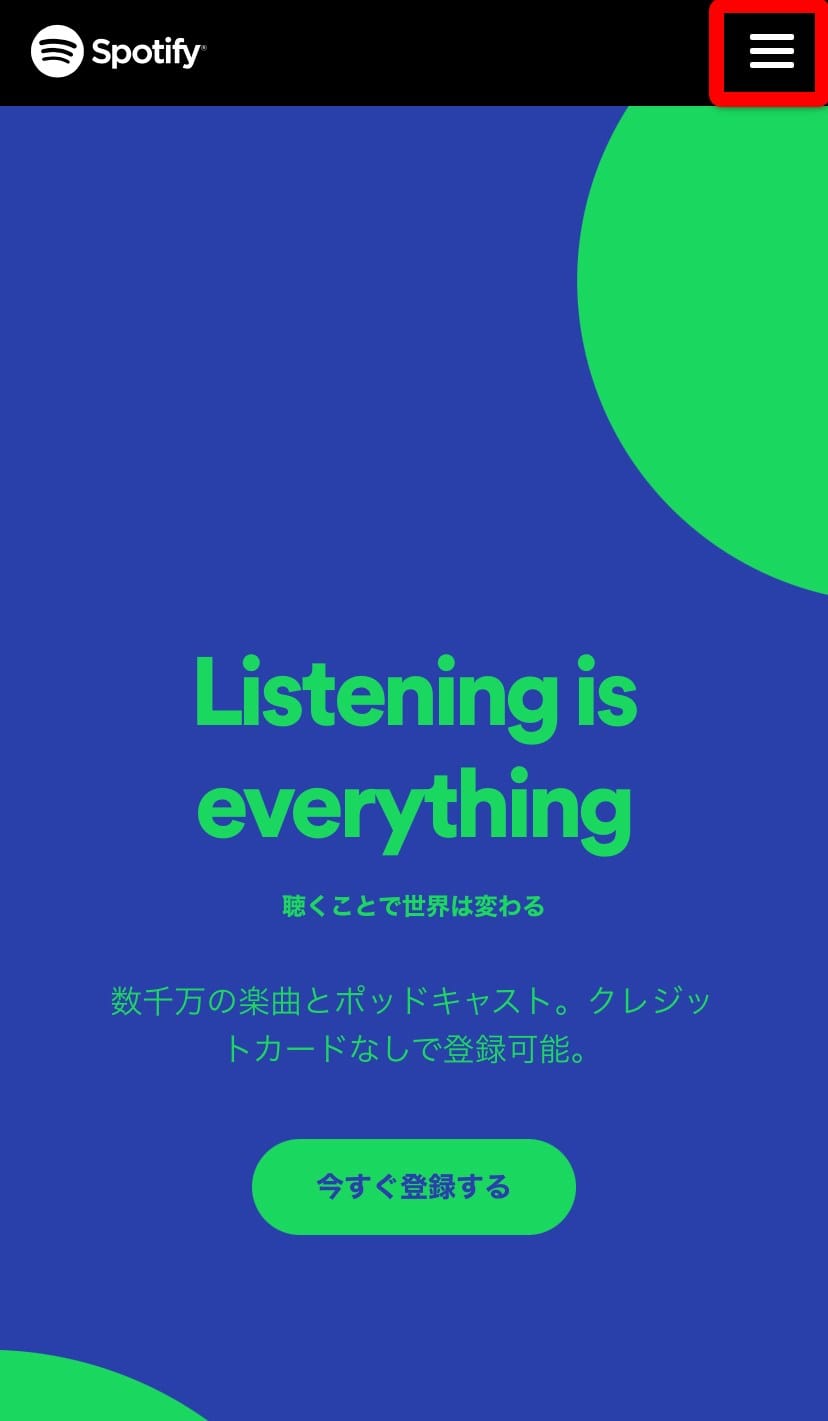
Step2:画面右上部にある自分のアカウントのアイコンを選択して、メニューを「利用可能なプラン」にします。
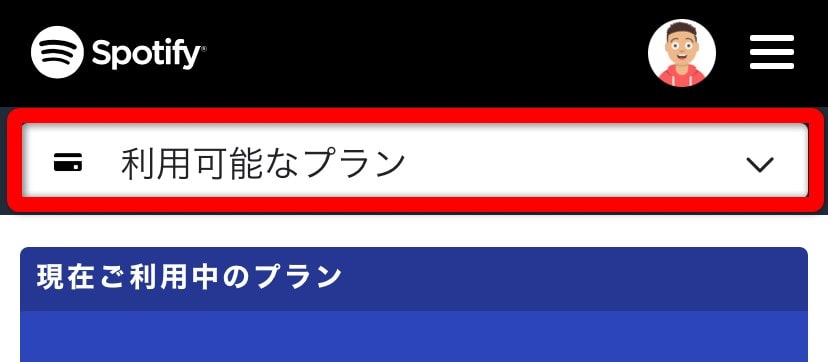
Step3:画面を下部にスクロールして、有料プランを利用している方は、プランを変更します。そこで、「Spotify Free」から「PREMIUMをキャンセル」をクリックして、無料プランに変更します。
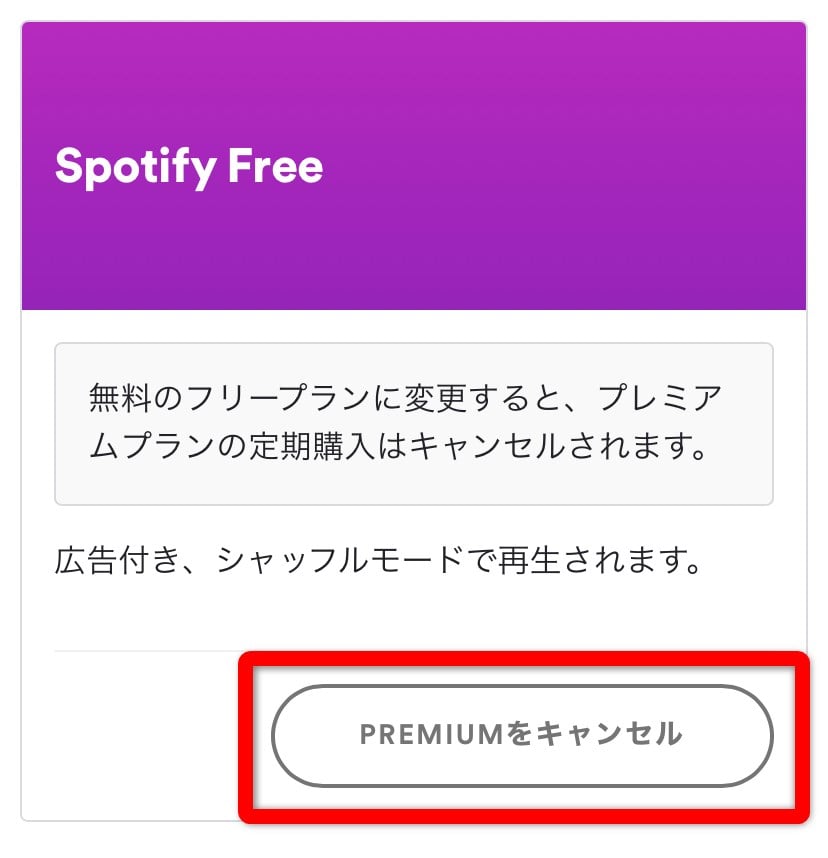
Step4:画面の右上部の「ハンバーガーメニュー」を選択して、「サポート」をクリックします。「アカウント&お支払い」→「アカウントについて」→「アカウントを閉鎖する」をクリックします。
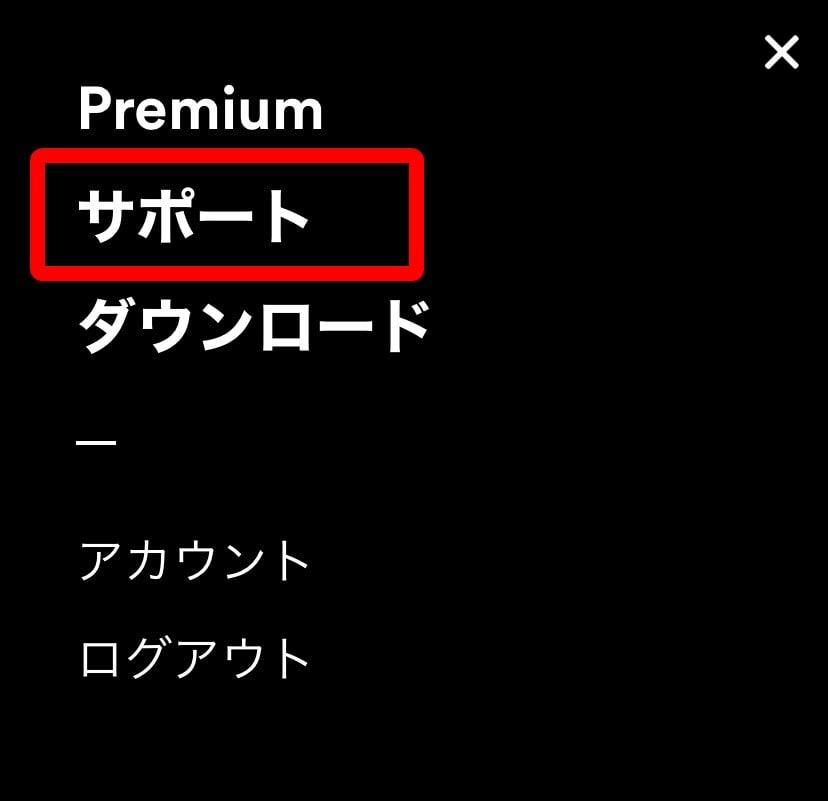
Step5:「Spotifyへのお問い合わせ」画面に移動して、「Spotifyアカウントを閉鎖したいです」を選択して、画面を下部へスクロールして「アカウントを閉鎖する」ボタンをクリックします。
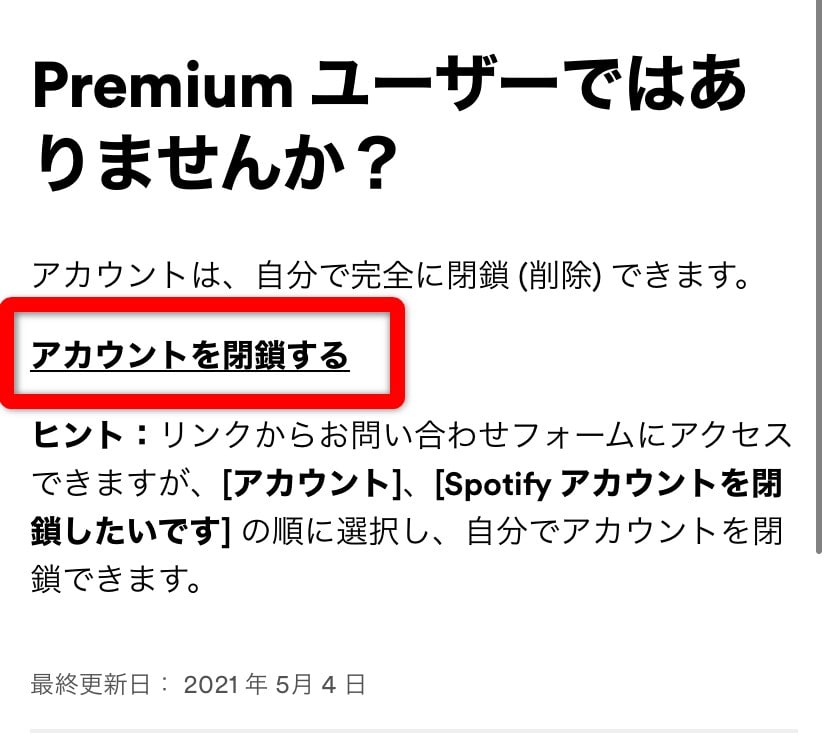
Step6:「本当にアカウントを閉鎖しますか?」画面が開いて、Spotifyアカウントを削除したい方は、「アカウントを閉鎖する」ボタンをクリックします。
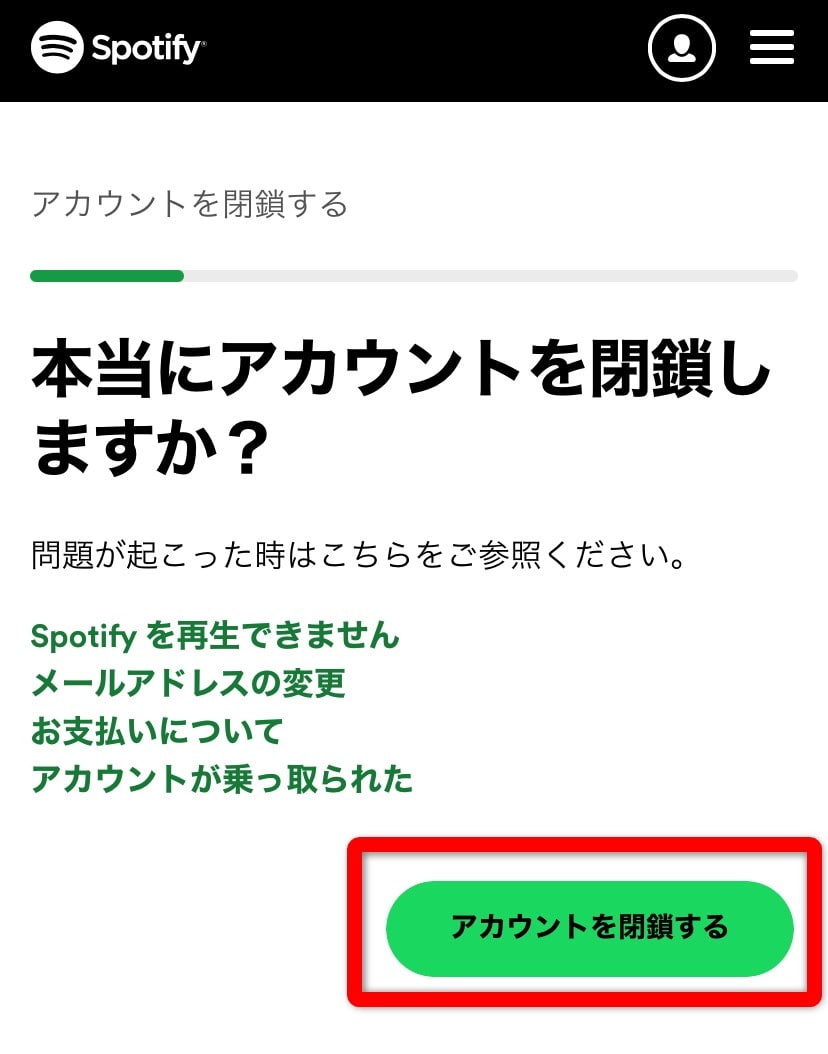
Step7:「閉鎖したアカウントはこちらですか?」画面が開いて、削除したいSpotifyアカウントが正しいかチェックしてください。問題はなければ、「次へ」ボタンをクリックします。
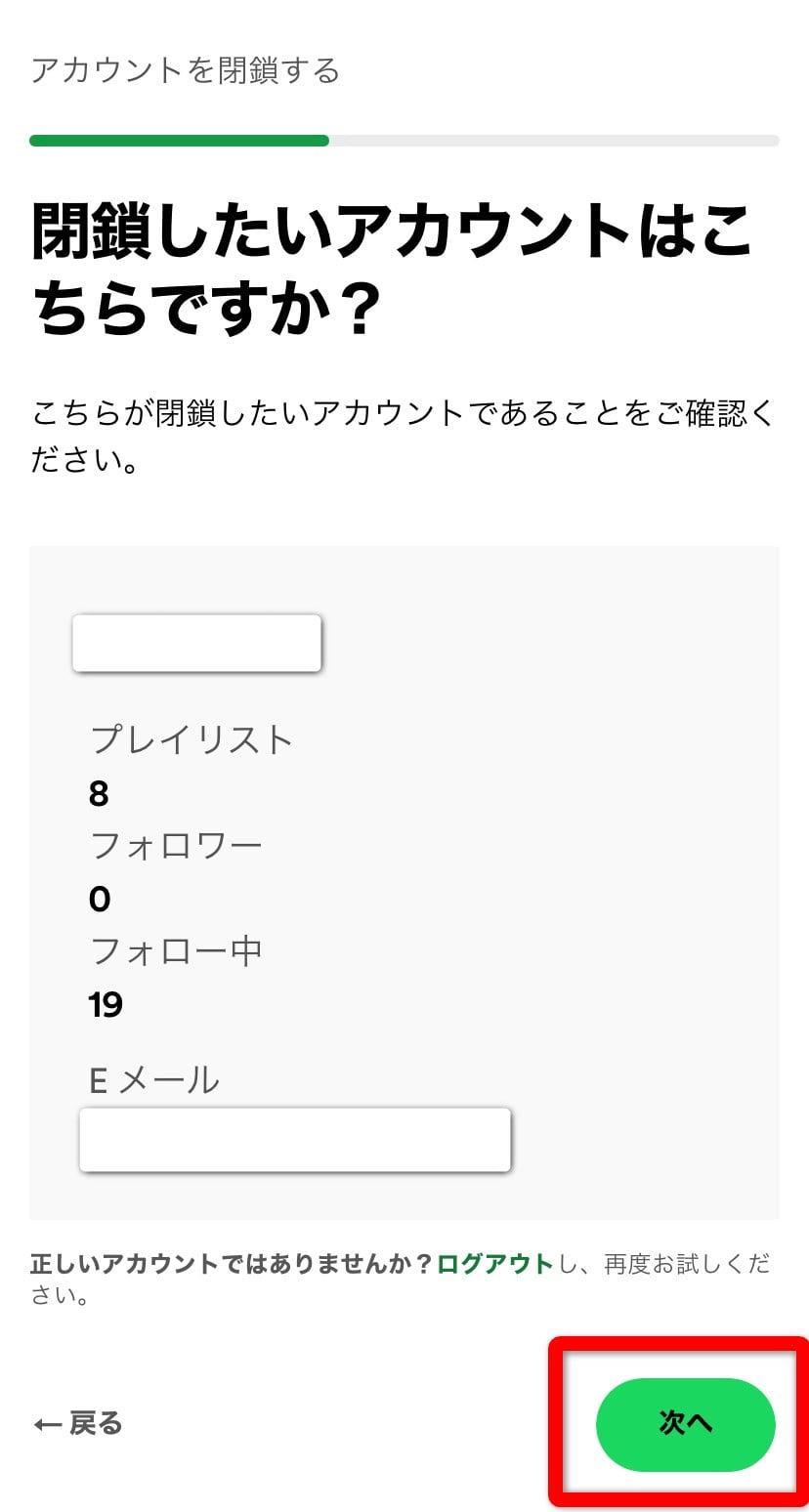
Step8:「以下をご確認ください」画面が表示されます。下部の「理解しました」項目にチェックを入れて、「次へ」ボタンをクリックします。
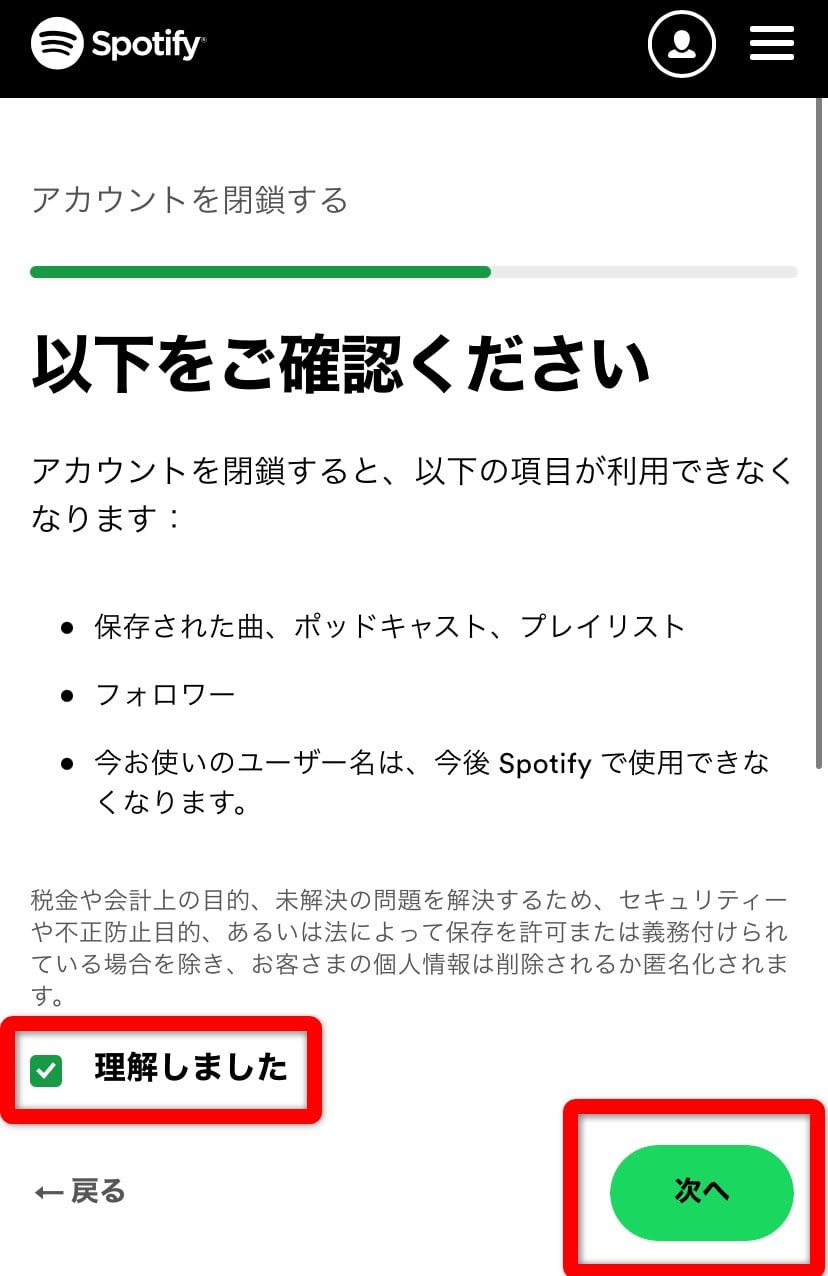
Step9:Spotifyのアカウントを削除するために、Spotifyに登録しているメールアドレス宛に「アカウント削除」のメールが届いて、認証する必要があります。メールを確認して、メール内に記載されている「アカウントを閉鎖」ボタンをクリックして、Spotifyアカウントを削除できます。
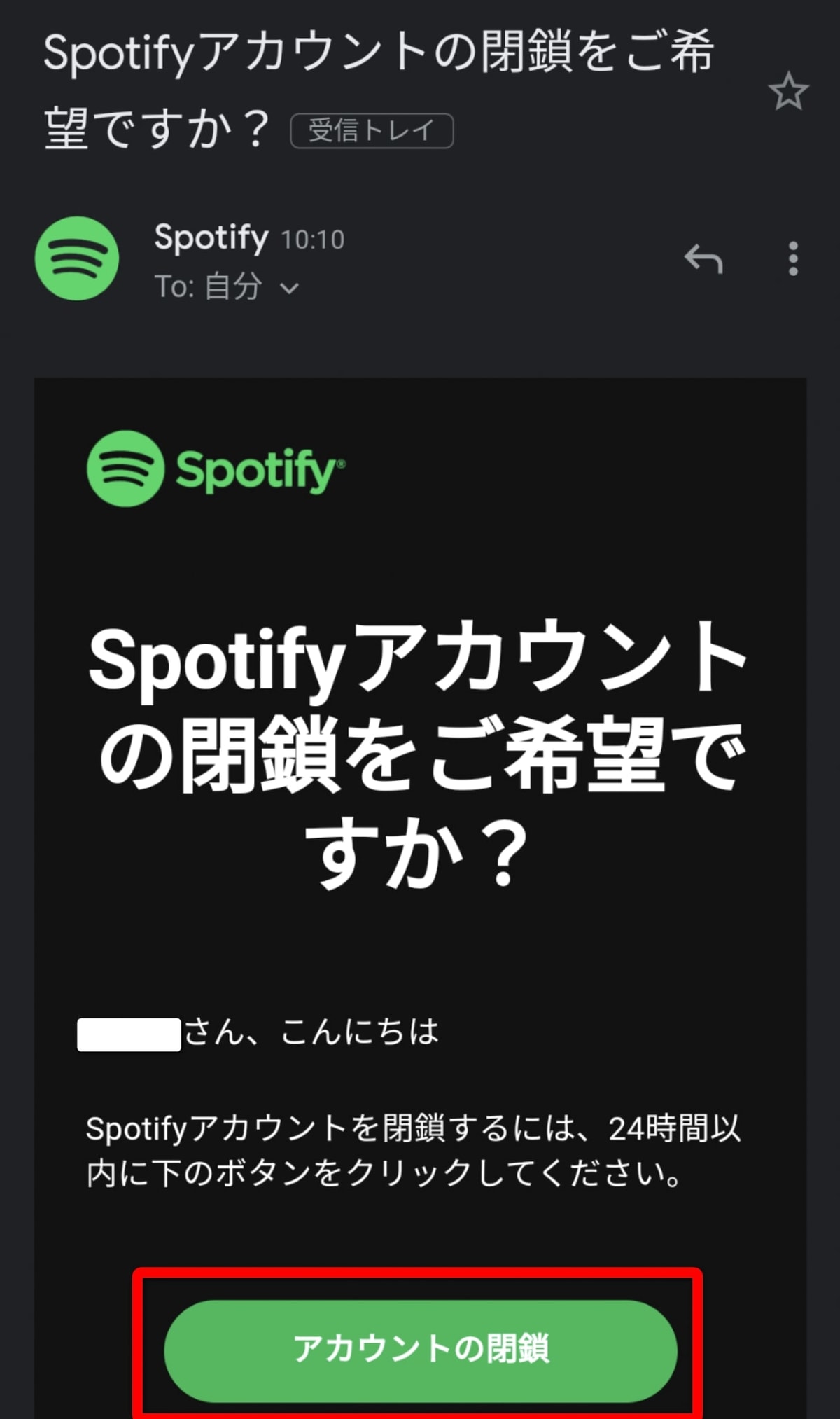
 【2024年保存版】Spotifyの解約方法および解約する時知るべきことの解説!
【2024年保存版】Spotifyの解約方法および解約する時知るべきことの解説!
まとめ
以上、Spotifyアカウントの削除、削除前に気を付けたいことにまつわる重要事項を解説しました。
Spotifyアカウントを削除する場合は、自分の判断で削除できるので、早まって注意点を見落とすことがないように気を付けたいところです。削除する方法自体は簡単ですが、本文で紹介していた注意点を認識しつつ、アカウントを閉じましょう。
一方、誤ってSpotifyアカウントを削除してしまっても、7日以内にメールで送信されるリンクにアクセスすれば、アカウントを復活できるので、その点は安心です。